この記事で使用しているParallels DesktopのバージョンはParallels Desktop 15です。
昔からずっと使われている製品では、動作対象のOSが極端に古い場合があります。
そのような製品の動作確認にはParallels Desktopを使うと便利です。かなり古いOSでも仮想マシンで動かすことができます。
但し、OS X 10.5 Leopard Serverを動かしたいときには一工夫必要でした。この記事は古いOSをParallels Desktopで使おうとして困ってしまっている方に役に立つ記事です。
困ったことは何か
古いOSを使っているユーザー向けにだけ提供しているアプリがあります。このアプリの動作環境は何と OS X 10.5 Leopard 以降です。
何が困ってしまったかというと、単純にOSだけインストールしたら「Parallels Toolsがインストールできない」でした。
どうも、OS X Server 10.5.0だとインストールできないようです。どうにかして、OS X 10.5.7くらいまではアップデートする必要があります。
Parallels Desktop 15 はゲストOSとしてOS X Server 10.5をサポートしています。そこまで上げればParallels Toolsもインストールできるでしょう。
Parallels Toolsがないと何が困る?
Parallels Toolsがインストールできないと、仮想マシンに適切なドライバがインストールされません。
その結果起きることは、
- 非常に小さな解像度のディスプレイ
- 低速なグラフィックパフォーマンス
- ネットワークに接続できない
コマンドラインプログラムであれば、1と2は良いでしょう。しかし、3のネットワークに接続できないは致命的です。今回のアプリもネットワークに接続するアプリです。
解決方法
解決するには、OS X Server 10.5.7以降にアップデートすることです。
「ネットワークに接続できないのにどうやってアップデートする!?」
こんな状況になりました。しかし、Parallels Desktopの機能を使えば解決できます。
OS X Server 10.5.7の統合アップデートをダウンロードします。
まず、Parallels Desktopを動かしているホストマシンでOS X Server 10.5.7の統合アップデートをダウンロードします。統合アップデートはアップルのサポートのダウンロードページで公開されています。
次のページで「Mac OS X Server 10.5.7 統合アップデート」で検索しましょう。
見つかったらダウンロードしてください。
統合アップデートとは
統合アップデートは、中間のアップデートを適用しないでも、一気にアップデートできるアップデータです。
今回使用する「Mac OS X Server 10.5.7 統合アップデート」であれば、OS X 10.5.0からOS X 10.5.6までのどのバージョンにでも適用でき、一気に10.5.7までアップデートできるアップデータです。
Parallelsの仮想マシンにマウントさせる
ダウンロードしたアップデータを適用します。
Parallels Toolsが入っていないので、仮想マシン内にドラッグ&ドロップで送ることはできません。
USBメモリに入れて、マウントさせるという方法はできるでしょう。しかし、せっかくなのでParallels Desktopの機能を使ってみます。
次のように操作して、アップデータのdmgを仮想マシンにマウントさせます。
- 「デバイス」メニューの「CD/DVD」から「イメージの接続…」を選択する。
- アップデータのDMGを選択する。
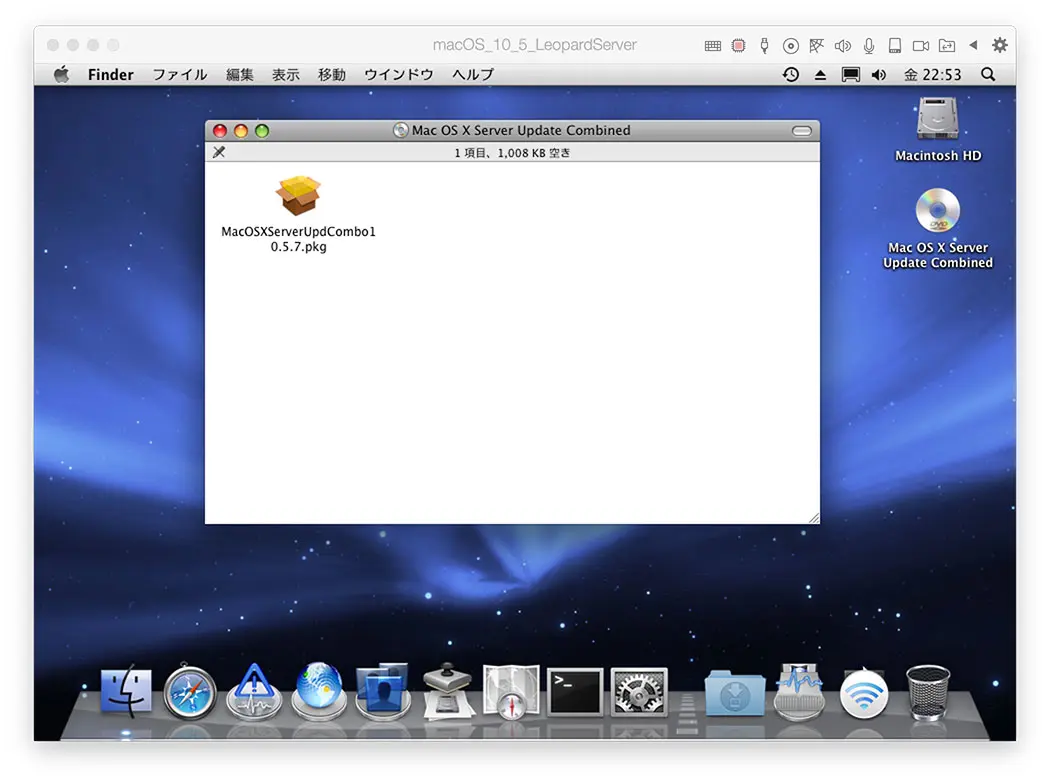
Parallels Toolsをインストールする
アップデートが完了すると、Parallels Toolsをインストールできるようになります。アップデート前はインストーラアイコンに、斜線が入り、起動できないというエラーメッセージが出ていました。
アップデート後は問題なくインストールできるようになりました。
また、Parallels Toolsが入ると、ネットワークにも接続できるようになりました。
まとめ
無事に使えるようになりました。OS X 10.5が動く実機も自宅の中を探せばありますが、Parallels上で動く方が色々と便利です。
















